Ако спешно трябва да извадите твърдия диск от компютъра, но не можете да изключите самия компютър, възможно е да спрете устройството, за да го изключите от захранващите и конекторите за данни.

Необходимо
достъп до компютъра с администраторски права
Инструкции
Етап 1
За да спрете твърдия диск, щракнете с десния бутон върху прекия път „Моят компютър“на работния плот. В менюто, което се отваря, изберете елемента "Управление".
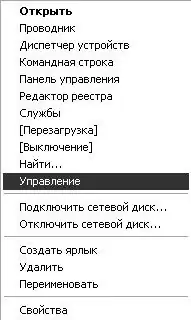
Стъпка 2
В прозореца, който се отваря, в менюто отляво изберете елемента "Диспечер на устройства". Вдясно ще се отвори списък с всички компоненти, инсталирани на компютъра. Трябва да намерите в списъка "Дискови устройства". Двойното щракване на левия бутон на мишката ще отвори списък с инсталирани устройства.
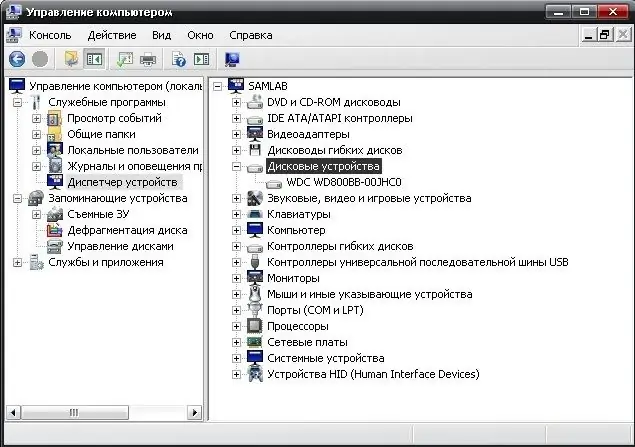
Стъпка 3
Изберете желаното устройство и щракнете с десния бутон върху него. В менюто, което се отваря, изберете елемента "Stop". Ще се появи прозорец за потвърждение, за да изключите диска. Щракнете върху бутона "Да", за да потвърдите. Ако сте избрали грешно устройство, щракнете върху бутона "Не".

Стъпка 4
За да изключите устройството от компютъра след спиране на устройството, първо изключете захранващия конектор и след това канала за данни. Изключете устройството от контакта само след като той напълно спре. Това може да се определи по слух: дискът трябва да спре да издава шум.
Стъпка 5
След изключване на устройството, до неговия пряк път в прозореца за управление на компютъра ще се появи червен кръст. За да възобновите работата на твърдия диск, щракнете с десния бутон върху него и изберете „Използване“. Твърдият диск се включва и можете да започнете да работите с него.






